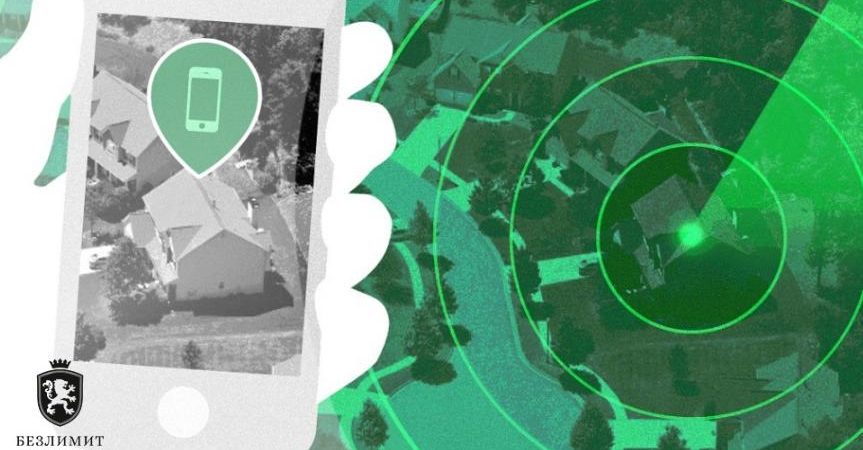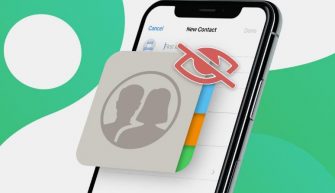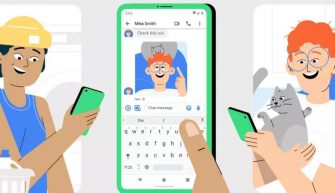В этой статье мы разберем основные настройки безопасности и защиты ваших персональных данных на примере смартфона Digma.
Интересующие нас установки находим здесь: Настройки – Местоположение и защита.
Google Play защита
С недавних пор приложение Пей Маркет имеет встроенную защиту от вирусов и вредоносных приложений, ворующих пользовательские данные (номера контактов, пароли, данные банковских крат).
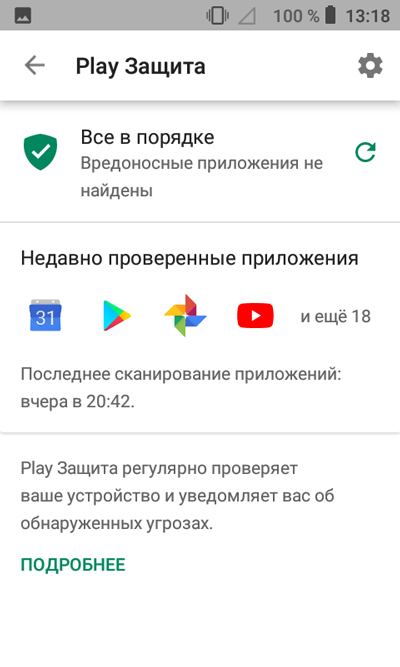
Play Защита периодически автоматически сканирует установленные приложения в вашем телефоне на предмет вирусов и других уязвимостей и уведомляет об обнаруженных угрозах.
В настройках Play Защиты (значок шестеренки вверху справа) обязательно активируйте две опции, отвечающие за безопасность:
- Выявлять угрозы безопасности. Гугл будет регулярно проверять устройства и предупреждать о приложениях, которые могут нанести вред, или отключать их.
- Помочь улучшить защиту – отправлять неизвестные приложения в Google для анализа. Никакие ваши личные данные не будут переданы.
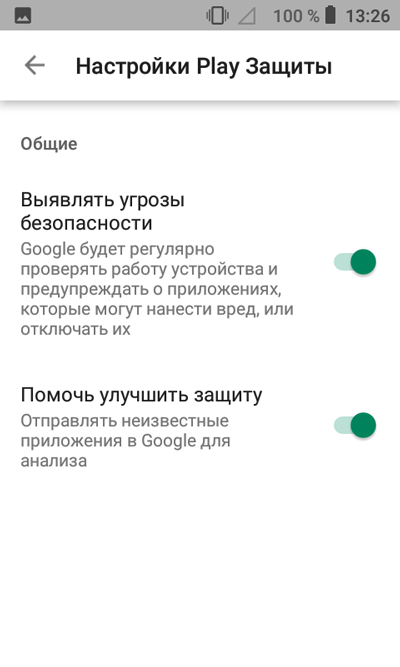
Найти устройство
Эта функция избавит от многих проблем, если вы потеряли телефон. Чтобы сервис был активен, в телефоне нужно настроить свой google аккаунт.
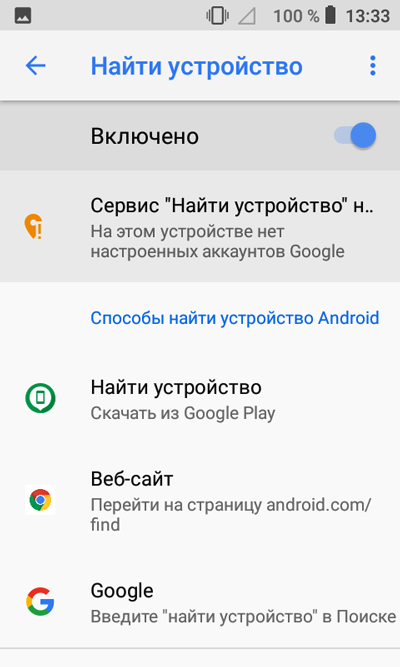
Какие есть способы найти свой телефон?
- Через одноименное приложение из Плей Маркет “Найти устройство”.
- Через веб-сайт android.com/find.
- Через поиск Гугл – просто введите фразу “найти устройство”.
Сервис “Найти устройство” не только показывает примерное расположение вашего телефона на карте (в радиусе 50-100 метров), но и позволяет удаленно заблокировать телефон или стереть все личные данные (сбросить до заводских настроек).
Установка обновлений
Не забывайте регулярно проверять наличие обновлений системы безопасности конкретно для вашего устройства и версии ОС.
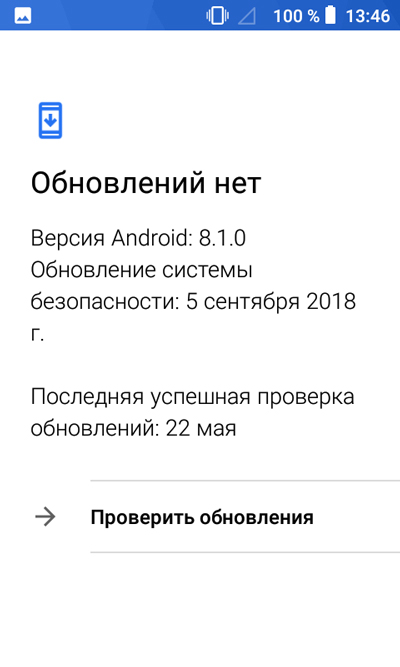
Как защитить телефон – 3 степени защиты
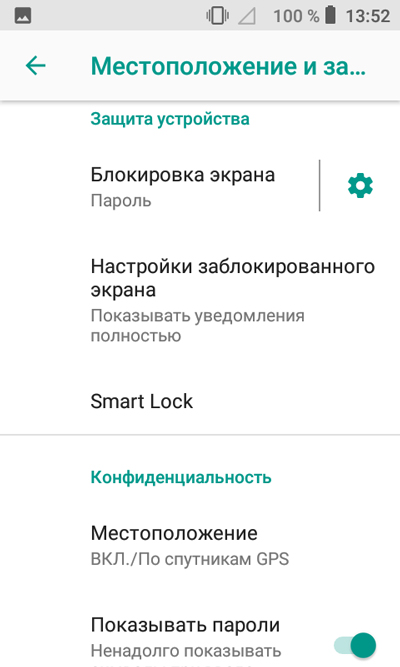
Во-первых, для предотвращения доступа третьих лиц к вашим данным установите блокировку экрана и настройте ее параметры:
- Автоблокировка – через какое время произойдет блокировка экрана после перехода в спящий режим (установите 5 секунд или сразу).
- Блокировка кнопкой питания – включите.
- Текст на экране блокировки – не обязательно.
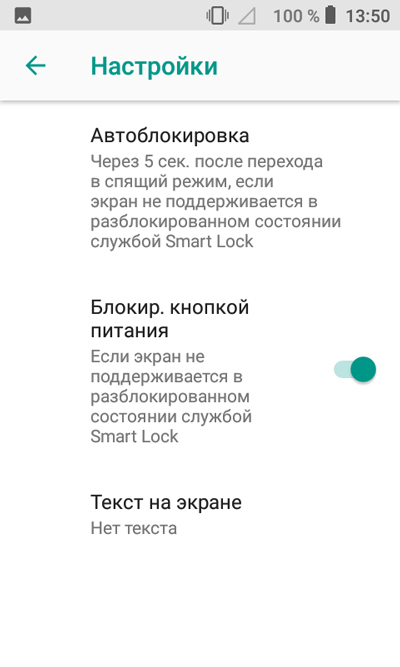
Во-вторых, настройте заблокированный экран на отображение уведомлений и текстовой информации (например, укажите свой номер телефона, если он потеряется).
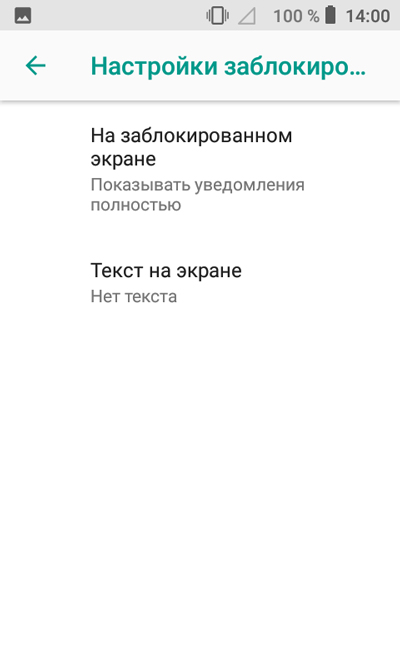
В-третьих, настройте функцию Smart Lock. Ваш телефон будет разблокирован, пока он при вас. По различным сигналам Smart Lock может определить, что устройство у вас в кармане или рядом с вашим домом.
Есть 3 вида блокировки:
- Физический контакт. Смартфон будет разблокирован, пока он остается в контакте с вами. Разблокированное устройство остается активным, пока оно находится в движении (вы держите или несете его). Устройство будет снова заблокировано, когда вы его положите. Недостаток: функция не может определить, кто именно пользуется устройством. Если его возьмет другой человек, он сможет получить доступ к вашим данным!
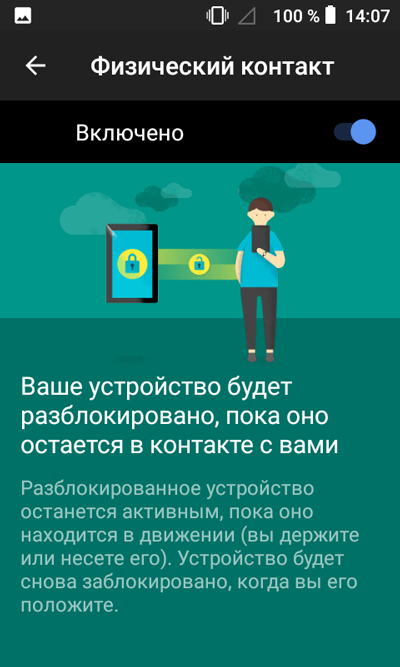
- Безопасные места. Укажите места на карте, где устройство будет оставаться разблокированным. Например, дом, работа, торговый центр и магазины, где часто бываете.
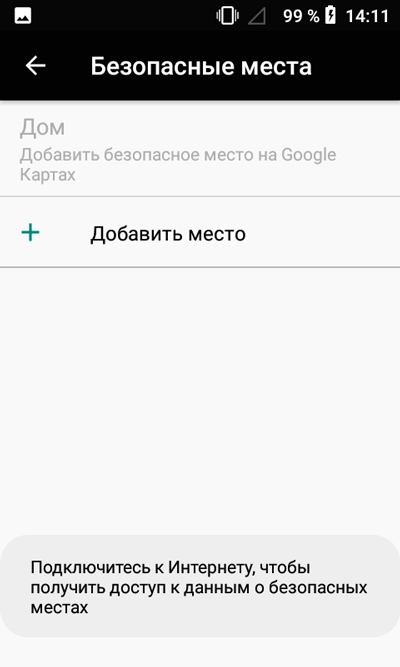
- Надежные устройства. Добавьте устройства по Bluetooth, рядом с которыми телефон не будет блокироваться. Это могут быть телефоны друзей, родственников, родителей, коллег по работе. Это могут быть беспроводные наушники или гарнитура, устройство громкой связи в авто. Внимание! Сигнал Bluetooth действует на расстоянии 100 метров!
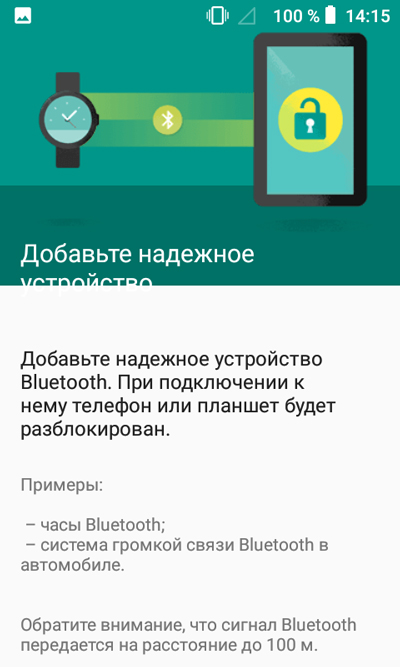
Функция Smart Lock надежно защитит ваши данные в телефоне, если он попадет в третьи руки.
Конфиденциальность и местоположение
В настройках конфиденциальности можно настроить определение местоположения устройства по спутникам и сигналам сотовых вышек, а также показывать или скрывать пароли при вводе.
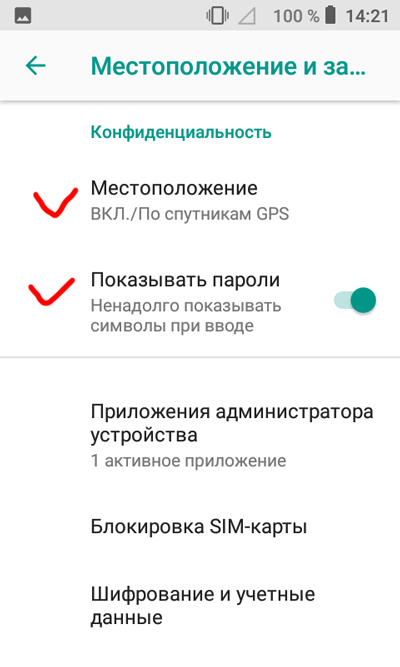
Определение местоположения. На выбор доступно 3 режима:
- По всем источникам (GPS,Wi-Fi, Bluetooth и мобильные сети) – самый точный метод.
- По координатам сети (Wi-Fi, Bluetooth и мобильные сети).
- По спутникам GPS.
Дополнительно можно настроить доступ установленным приложениям к определению местоположения устройства.
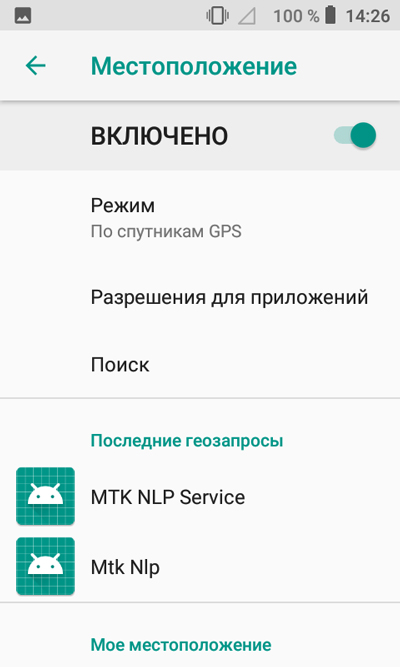
Для более точного определения местоположения смартфона советую включить опции “Поиск сетей Wi-Fi” и “поиск Bluetooth-устройств”.
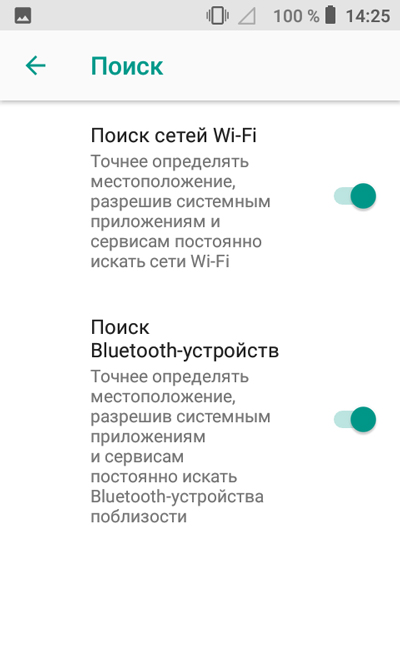
Вы всегда можете посмотреть, какие приложения в последний раз запрашивали местоположения устройства, или посмотреть историю своих перемещений (данные записываются за последний год и будут показаны на Гугл картах). ВНИМАНИЕ! Для работы этой опции нужен активированный google-аккаунт в телефоне.
Дополнительно в телефоне есть сервис ELS (определение вашего местоположения в экстренных случаях) – в России пока не работает. В других странах телефон автоматически будет отправлять ваши координаты спасательным службам. Даже если функция будет отключена, мобильный оператор все равно может отправлять геоданные устройства во время экстренных вызовов.
Другие настройки безопасности
Далее в настройках защиты телефона мы находим следующие функции:
- Приложения администратора устройства. Эти приложения имеют наивысшие права и защищены от случайного удаления. Обычно это Google Pay и Найти телефон.
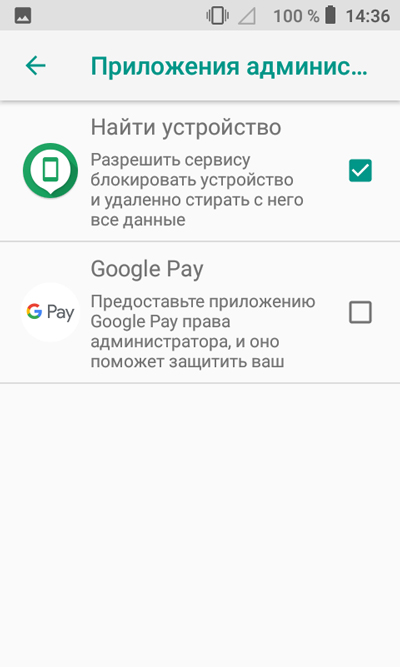
- Блокировка sim-карты. При каждом включении телефона нужно будет ввести PIN-код.
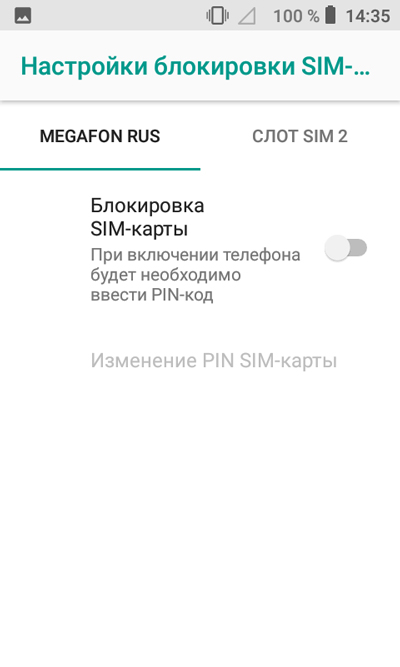
- Шифрование и учетные данные. Можно зашифровать свои аккаунты, настройки, установленные приложения и их данные и другие файлы в телефоне. После этого для расшифровки необходимо будет при каждом включении устройства разблокировать кран, если настроена его блокировка (графический ключ, pin-код, пароль). Другой способ расшифровки – это сбросить настройки телефона, в результате чего все данные будут удалены. Обычно шифрование данных занимает до 1 часа. перед процедурой полностью зарядите батарею и не отключайте зарядное устройство, пока шифрование не завершится. Если прервать процесс, все данные или их часть будет потеряна.
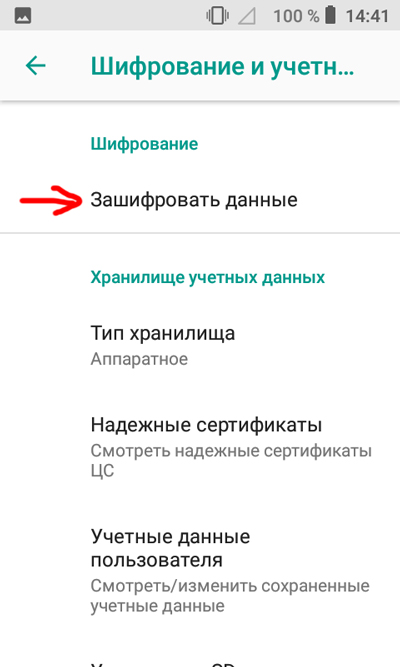
- Агенты доверия. Это приложения, которым администратор устройства полностью доверяет свою безопасность. обычно это антивирусы, файрволы, smart lock.
- Блокировка в приложении (не советую включать). Функция позволяет использовать блокировку, чтобы запретить переключаться между приложениями.
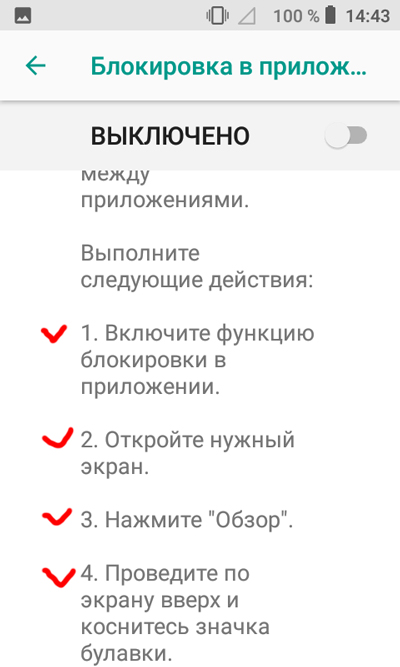
- Приложения с доступом к данным. какие приложения в телефоне имеют доступ к вашим данным. обычно это различные сервисы Гугл, Play Маркет.
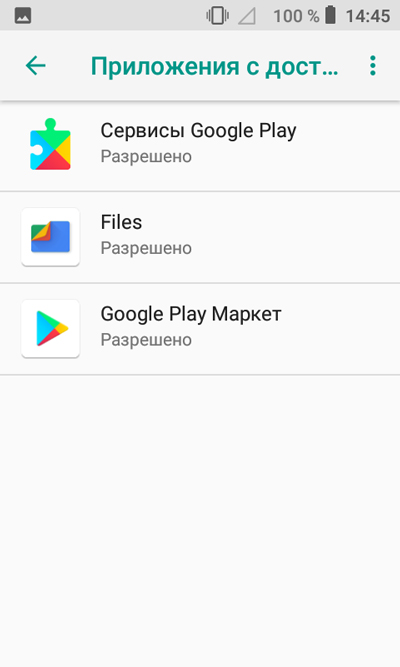
Итог. Мы рассмотрели более 5 способов, как обезопасить личные данные от посторонних и как найти телефон, если вы его потеряли. Но помните, за сохранность ваших файлов отвечаете лично вы. После прочтения этой статьи настоятельно советую установить необходимые настройки безопасности, настроить определение местоположения и сервис “Найти устройство”.